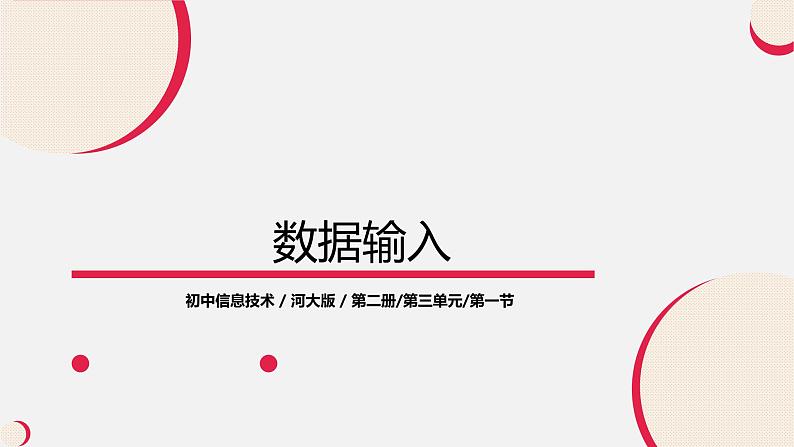
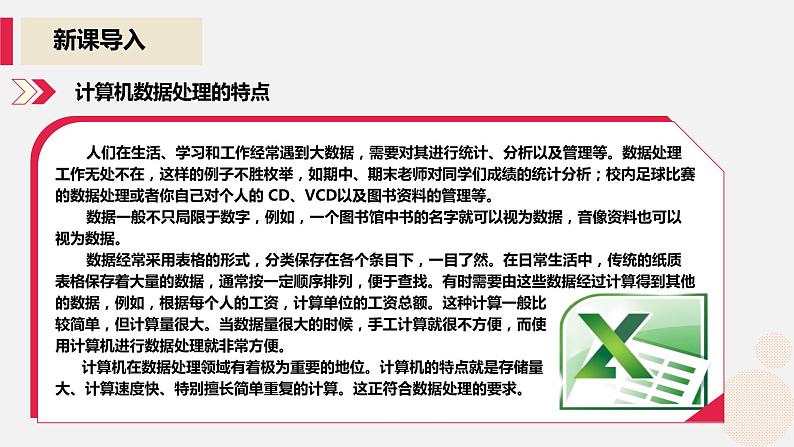
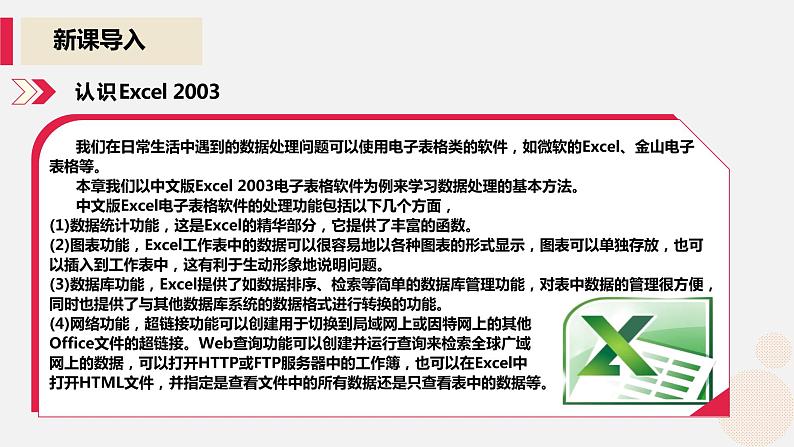
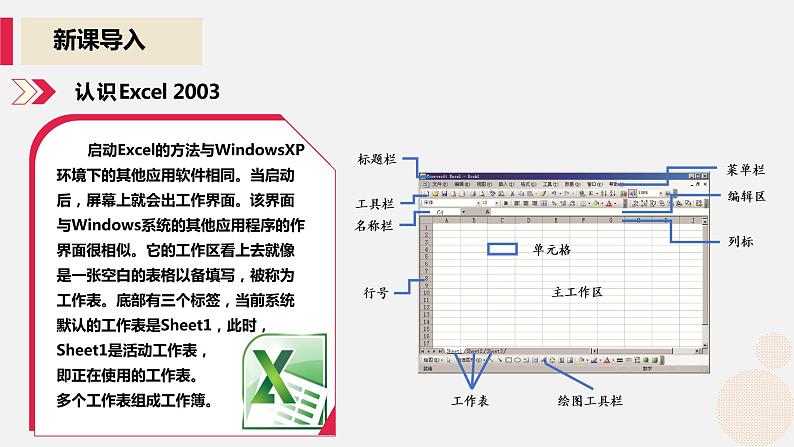
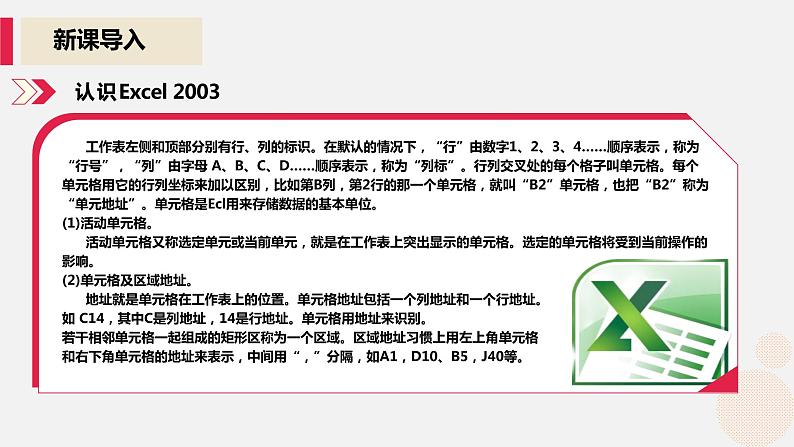
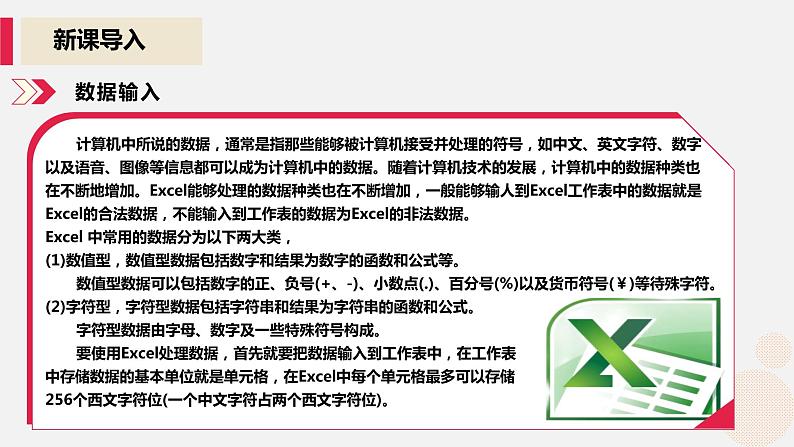
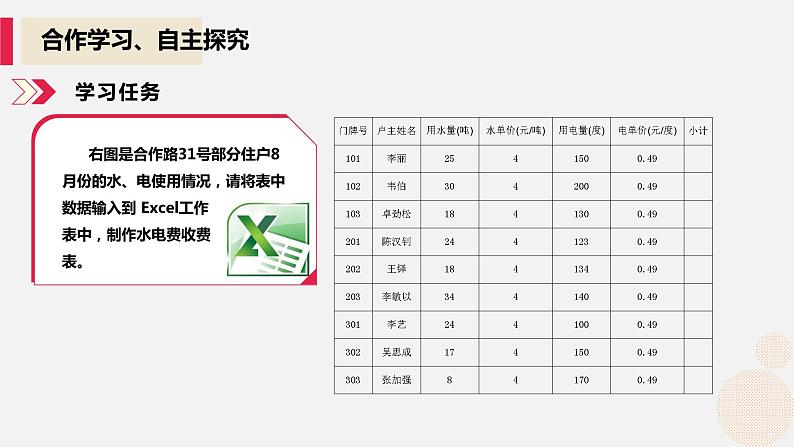
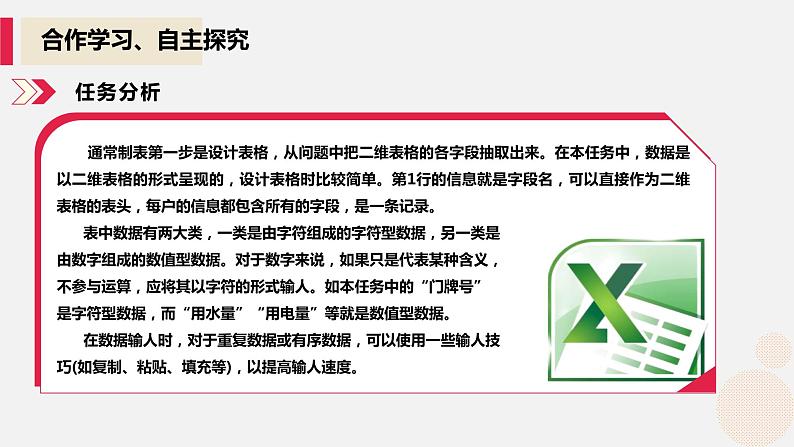
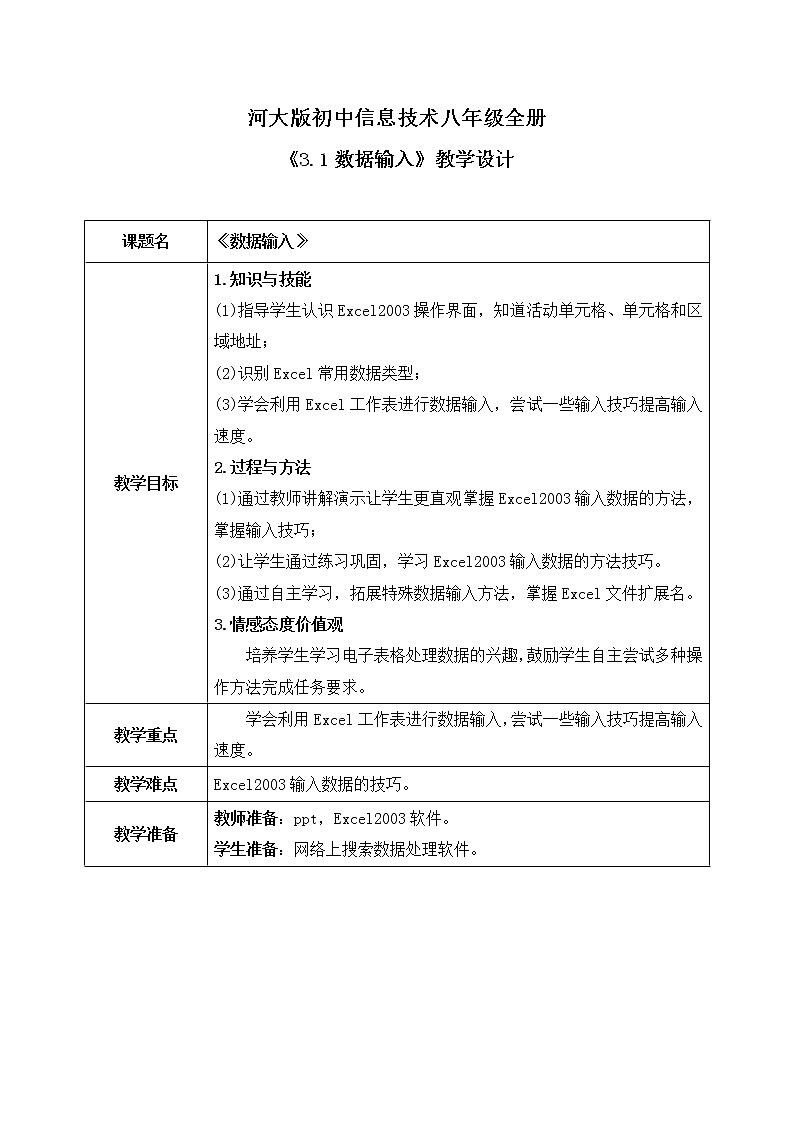

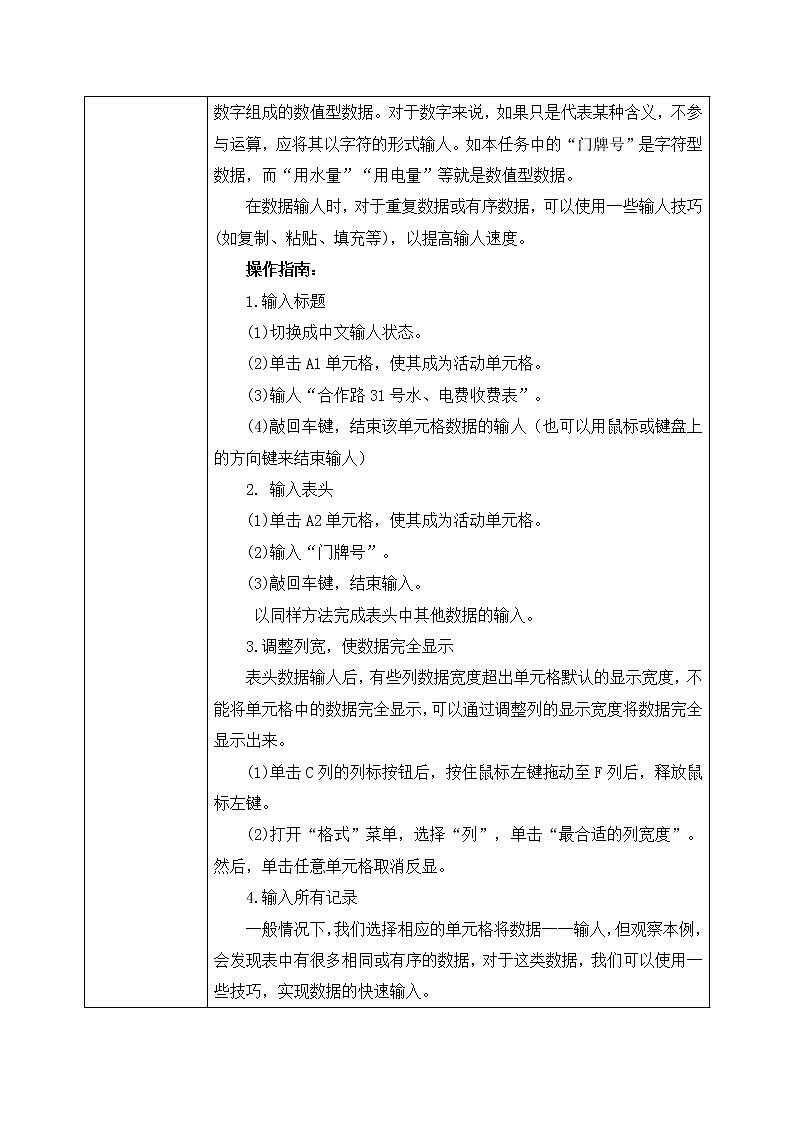
- 河大版第二单元第五节《蜻蜓飞舞——引导层的使用》课件+教案 课件 16 次下载
- 河大版第二单元第六节《遮罩和配音》课件+教案 课件 17 次下载
- 河大版第三单元第二节《编辑和格式化》课件+教案 课件 14 次下载
- 河大版第三单元第三节《公式的使用》课件+教案 课件 15 次下载
- 河大版第三单元第四节《函数的使用》课件+教案 课件 18 次下载
河大版八年级全册第1节 数据输入试讲课ppt课件
展开河大版初中信息技术八年级全册
《3.1数据输入》教学设计
课题名 | 《数据输入》 | |||||||||||||||||||||||||||||||||||||||||||||||||||||||||||||||||||||||||||||
教学目标 | 1.知识与技能 (1)指导学生认识Excel2003操作界面,知道活动单元格、单元格和区域地址; (2)识别Excel常用数据类型; (3)学会利用Excel工作表进行数据输入,尝试一些输入技巧提高输入速度。 2.过程与方法 (1)通过教师讲解演示让学生更直观掌握Excel2003输入数据的方法,掌握输入技巧; (2)让学生通过练习巩固,学习Excel2003输入数据的方法技巧。 (3)通过自主学习,拓展特殊数据输入方法,掌握Excel文件扩展名。 3.情感态度价值观 培养学生学习电子表格处理数据的兴趣,鼓励学生自主尝试多种操作方法完成任务要求。 | |||||||||||||||||||||||||||||||||||||||||||||||||||||||||||||||||||||||||||||
教学重点 | 学会利用Excel工作表进行数据输入,尝试一些输入技巧提高输入速度。 | |||||||||||||||||||||||||||||||||||||||||||||||||||||||||||||||||||||||||||||
教学难点 | Excel2003输入数据的技巧。 | |||||||||||||||||||||||||||||||||||||||||||||||||||||||||||||||||||||||||||||
教学准备 | 教师准备:ppt,Excel2003软件。 学生准备:网络上搜索数据处理软件。 | |||||||||||||||||||||||||||||||||||||||||||||||||||||||||||||||||||||||||||||
教学过程 | 一、新课导入 通过日常生活中大量的数据需要处理,传统方式繁琐复杂,耗时长,有了计算机的介入,数据处理变得非常简单方便。 学生展示课下搜集到的数据处理软件都有哪些? 教师引入本章学习内容:学习电子表格Excel2003操作。 PPT展示Excel2003功能、界面,认识活动单元格、单元格和区域地址,认识Excel常用数据类型,引入课题——数据输入。 二、合作学习、自主探究 学习任务: 下图是合作路31号部分住户8月份的水、电使用情况,请将表中数据输入到 Excel工作表中,制作水电费收费表。
任务分析: 通常制表第一步是设计表格,从问题中把二维表格的各字段抽取出来。在本任务中,数据是以二维表格的形式呈现的,设计表格时比较简单。第1行的信息就是字段名,可以直接作为二维表格的表头,每户的信息都包含所有的字段,是一条记录。 表中数据有两大类,一类是由字符组成的字符型数据,另一类是由数字组成的数值型数据。对于数字来说,如果只是代表某种含义,不参与运算,应将其以字符的形式输人。如本任务中的“门牌号”是字符型数据,而“用水量”“用电量”等就是数值型数据。 在数据输人时,对于重复数据或有序数据,可以使用一些输人技巧(如复制、粘贴、填充等),以提高输人速度。 操作指南: 1.输入标题 (1)切换成中文输人状态。 (2)单击A1单元格,使其成为活动单元格。 (3)输人“合作路31号水、电费收费表”。 (4)敲回车键,结束该单元格数据的输人(也可以用鼠标或键盘上的方向键来结束输人) 2. 输入表头 (1)单击A2单元格,使其成为活动单元格。 (2)输入“门牌号”。 (3)敲回车键,结束输入。 以同样方法完成表头中其他数据的输入。 3.调整列宽,使数据完全显示 表头数据输人后,有些列数据宽度超出单元格默认的显示宽度,不能将单元格中的数据完全显示,可以通过调整列的显示宽度将数据完全显示出来。 (1)单击C列的列标按钮后,按住鼠标左键拖动至F列后,释放鼠标左键。 (2)打开“格式”菜单,选择“列”,单击“最合适的列宽度”。然后,单击任意单元格取消反显。 4.输入所有记录 一般情况下,我们选择相应的单元格将数据一一输人,但观察本例,会发现表中有很多相同或有序的数据,对于这类数据,我们可以使用一些技巧,实现数据的快速输入。 (1)输入有序数据。 ①单击A3单元格,先输入一英文状态下的单引号“’”,再输人“101”,这时系统自动将“101”转化为“文本”类型。 ②单击A3单元格后,将鼠标指针移向该单元格右下角的小黑方块(填充柄),当鼠标指针变成黑十字时,按住鼠标左键,向下拖动至A5单元格,释放鼠标左键,单击其他单元格。 ④单击其他单元格取消反显,再按键盘上的 Esc键,取消D3单元格上的虚框。 提示,对于相同数据的输入,试试上面输入有序数据时所使用的填充的方法。 采用上述方法输人其他数据,完成全部输人。 5.保存文件 (1)单击常用工具栏上的“保存”按钮,打开保存文件的对话框,将“保存位置”选择到你自己的文件夹中,然后在“文件名”栏内,输人文件名“水电费”。 (2)单击“保存”按钮,即完成文件的保存工作。 任务小结: 1.数据输入方法 (1)一般数据输人的步骤是,先选择存放数据的单元格,然后直接输人字符或数值。 (2)若数字在表中不需参与计算,只是代表一种含义(如本例中的门牌号),在输人时,需先输入一英文状态下的单引号,再接着输人数字,使其在表中作为字符型数据存在。 (3)对于相同或有序的数据可以采用“复制一粘贴”和填充等方法快速输人,也就是说输人数据的方法有很多,本着快速完成输入的原则去选择。 2.保存文件 在保存文件的过程中,如果仔细观察就会发现,保存类型默认为“Microsoft Excel工作簿”,系统自动添加扩展名xls。Excel工作表在保存时必须是存在于它所在的工作簿之中的,每个工作簿都有一张以上的工作表,在工作簿中添加或者删除工作表都很容易。 3.单元格显示宽度 工作表存储数据的基本单位是单元格,在 Excel中每个单元格中最多可以存储256个西文字符位(一个中文字符占两个西文字符位)。默认的状态是显示8个字符的宽度,可以根据需要随时调整列宽和行高。 学生在老师讲解操作演示的基础上自主练习,熟练掌握Excel数据输入的方法。按照操作指南完成。 教师巡堂指导,小组同学间互助合作,不明白的问题讨论交流。 各组推举代表展示交流。 三、拓展思维、巩固认知 1.单元格的选择 (1)操作方法一:直接用鼠标单击单元格。 (2)操作方法二:利用键盘的上、下、左、右键以及PageUp、PageDown、Home、End键,直接移动活动单元光标。 2.区域的选择 (1)操作方法一:选择所需区域的左上角单元格,按住鼠标左键,拖动出所需要的区域。 (2)操作方法二(选择不连续范围):选定所需区域左上角的单元格,按住鼠标左键拖动出第1个区域;按住Ctrl键,同时选择第2个所需域的左上角单元格,按住鼠标左键并拖动出第2个区域;重复操作,则可同时选定多个不同区域的单元格。 3.其他类型选定 (1)选定整行或整列:以鼠标单击行号或列标。 (2)选定多行或多列:以鼠标拖动出各行号或列标 (3)选定全部范围:以鼠标单击左上角列标与行号交叉处的“全部选取”按钮。 (4)选取特定单元格或范围的方法:选取“编辑”菜单(或按F5键);执行“定位”命令,则打开对话框,在“引用位置”方框中输入想要选取的单元地址即可。 4.填充数据 如果相邻单元格的输人内容相同或是序列关系,可以利用填充柄进行快速输人。 (1)相同内容的填充。 对于相同的内容在填充时有三种情况,第一种是数字作为字符输人的情况;第二种是数字作为数值;第三种是其他字符型数据。对于后两种情况直接拖动填充柄进行填充即可。对于数字按宇符形式输人的相同数据,在拖动填充柄的同时,要按住Ctrl键,并且要先释放鼠标,后释放Ctrl键。 (2)序列的输入 请参看“帮助”中的“根据相邻单元格填充序列”标题中的内容。 5.日期和时间的输入 Excel所支持的时间格式有:年/月/日、年-月-日等,其所支持的时间格式有时:分:秒、时:分:秒AM/PM、时:分等。例如,日期格式2000/11/19、2000-11-19均表示2000年11月19日;时间格式6:15 PM、18:15均表示下午6,15。若单元格首次输人的是日期,则该单元格就格式化为日期格式,以后再输人数值时仍然换算成日期。例如,在单元格中首次输人“2012-5-1”,按回车键,然后再次对该单元格输人“56”,按回车键后,单元格中显示的不是“56”而是“1900-2-25”。为了使该单元格变成数值格式,可进行格式化设置。 6. 修改数据 (1)修改数据 修改某个单元格中的数据,可以单击该单元格,直接输人正确的数据。若要在原数据的基础上进行修改,可以双击该单元格,将光标移动到需要修改的位置后,再进行修改。 (2)清除内容与删除单元格。 在工作表中选定某单元格后,按Delete键,只清除单元格中的内容,而保留单元格。如果要连同单元格一同删除,需单击鼠标右键,在快捷菜单中选择“删除”,则打开“删除”对话框,选择相应项后,单击“确定”按钮,则完成删除操作。 (3)取消与电子信箱的超链接。 当在Excel中输入电子信箱地址时,Excel会自动创建与Outlook Express的超链接,若要取消超链接,可以在“电子信箱地址”上单击鼠标右键,选择快捷菜单中的“取消超链接”。 7.Excel文件的扩展名和图标 Excel 文件的扩展名为 xls,图标为 学生在老师讲解后拓展练习,熟悉元件分类,创建元件和编辑元件注意事项,箭头工具附加选项的使用等知识,操作练习。教师巡视指导。 | |||||||||||||||||||||||||||||||||||||||||||||||||||||||||||||||||||||||||||||
布置作业 | 请把班级成员个人信息数据输人到Excel 工作表中,形成电子表格以便管理。 提示,数据如表 所示(也可以直接输入本班的个人信息)。以文件名“数据表.xls”保存该工作簿。
| |||||||||||||||||||||||||||||||||||||||||||||||||||||||||||||||||||||||||||||
板书设计 | 数据输入 认识Excel2003功能、操作界面 输入数据,区分数值型和字符型数据 输入标题、输入表头、调整列宽、输入所有记录 | |||||||||||||||||||||||||||||||||||||||||||||||||||||||||||||||||||||||||||||
教学反思 | 通过本节教学,使学生认识Excel功能、操作界面,学会数据输入的具体操作方法。教师首先设置教学目标,提出问题,把握操作要领,教师进行示范操作,学生模仿操作,教师巡回辅导,最后由学生独立完成任务,从而激发学生的学习兴趣,培养学生发现问题和解决问题的能力。本次教学采用的教学方式是:以理论学习为基础,以教师设疑、引导、示范为出发点,以动手操作为核心,以完成目标任务为归宿,采用任务驱动式教学法,启发、引导教学法。学生都能圆满完成任务。 |
初中信息技术教科版七年级上册第一课 信息与信息技术一等奖课件ppt: 这是一份初中信息技术教科版七年级上册第一课 信息与信息技术一等奖课件ppt,文件包含河大版第一单元第一节《信息与信息技术》课件pptx、河大版第一单元第一节《信息与信息技术》教案docx等2份课件配套教学资源,其中PPT共21页, 欢迎下载使用。
初中信息技术河大版八年级全册第1节 关键帧动画完美版ppt课件: 这是一份初中信息技术河大版八年级全册第1节 关键帧动画完美版ppt课件,文件包含河大版第二单元第一节《关键帧动画》课件pptx、河大版第二单元第一节《关键帧动画》教案docx等2份课件配套教学资源,其中PPT共24页, 欢迎下载使用。
河大版第1节 网站的创建精品课件ppt: 这是一份河大版第1节 网站的创建精品课件ppt,文件包含河大版第一单元第一节《网站的创建》课件pptx、河大版第一单元第一节《网站的创建》教案docx等2份课件配套教学资源,其中PPT共30页, 欢迎下载使用。














